如何将 Spotify 音乐转换为 FLAC?
什么是 FLAC?
FLAC 代表 Free Lossless Audio Codec,它是一种类似于 MP3 的音频压缩格式,但 MP3 使用“有损”压缩,基本上丢弃人类听不到的音频信息,而 FLAC 使用无损压缩,不会改变压缩音频的质量。 这意味着,如果您将音频 CD 轨道翻录为 FLAC 文件,该文件将保留与原始文件相同的质量(CD 质量),就像 WAV 文件一样,但占用的空间更少(通常约为相应 Wav 文件的三分之一)文件)。 它是一种音乐文件格式,可提供完美的 CD 副本,但大小只有一半。 最好的 FLAC 播放器可能是 VLC,几乎所有流行的媒体播放器都可以播放 FLAC 文件。
从上面的介绍,你会发现FLAC比其他格式要好。 您可能希望将 Spotify 音乐保存为 FLAC 格式。 如何做到这一点? Spotify 歌曲由 DRM 加密,可防止用户下载为纯格式。 即使付费用户允许下载 Spotify 音乐以供离线欣赏,也无法更改格式。 因此,您需要一个第三方 DRM 删除工具来从 Spotify 音乐中去除 DRM,然后将其转换为 FLAC 格式。

Spotify FLAC 支持本地文件
除了其庞大的音乐库外,Spotify 还允许您播放存储在设备上的音乐文件,我们称之为本地文件。 支持的文件类型包括:.mp3、.m4p(除非它包含视频)、.mp4(如果您的计算机上安装了 QuickTime)。 但是,不支持 FLAC。
如何将 Spotify 音乐下载到 FLAC?
Spotify 的“非常高”质量通常被认为是 320kbps MP3。 如果您更喜欢 FLAC 格式,您可以将 Spotify 音乐下载到 FLAC。 Ondesoft Spotify 转换器 专为 Spotify 用户设计。 它是最好的 Spotify 歌曲下载器/转换器,可以从 Spotify 下载歌曲并将它们转换为具有 100% 原始质量的 FLAC。 Bisides FLAC,它还可以 将 Spotify 转换为 mp3 、 m4a 和 wav 。
现在,您可以按照分步教程开始通过 Ondesoft Spotify 转换器将 Spotify 歌曲转换为 FLAC 文件。
第 1 步将歌曲或播放列表从 Spotify 导入到 Ondesoft Spotify 转换器
请确保您已在计算机上安装了 Spotify 应用程序。
在 Mac 上下载、安装和运行 Ondesoft Spotify 转换器。
如果您使用的是 Spotify 应用程序,您可以直接将歌曲、播放列表或专辑拖到界面中。
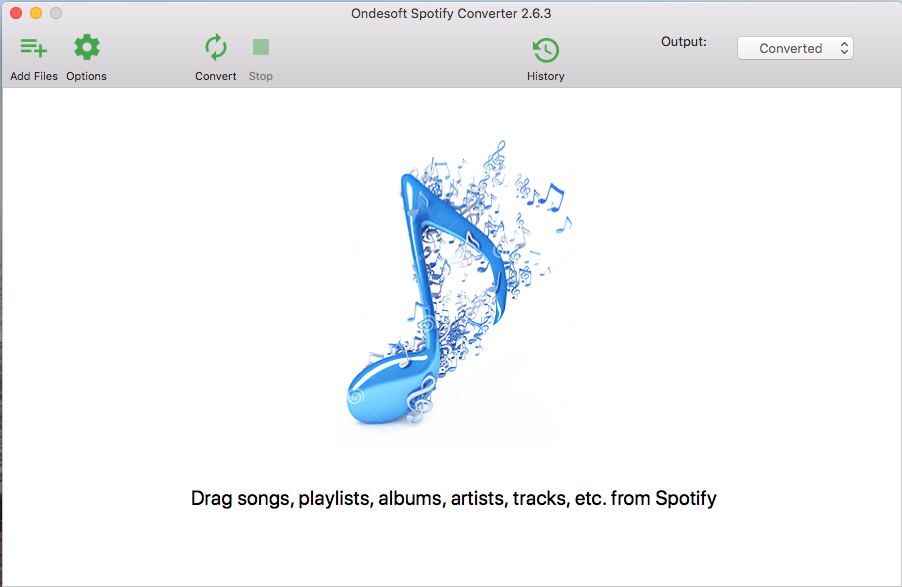
如果您使用的是 Spotify 网络播放器,请单击添加文件按钮并将歌曲或播放列表链接复制并粘贴到底部区域。
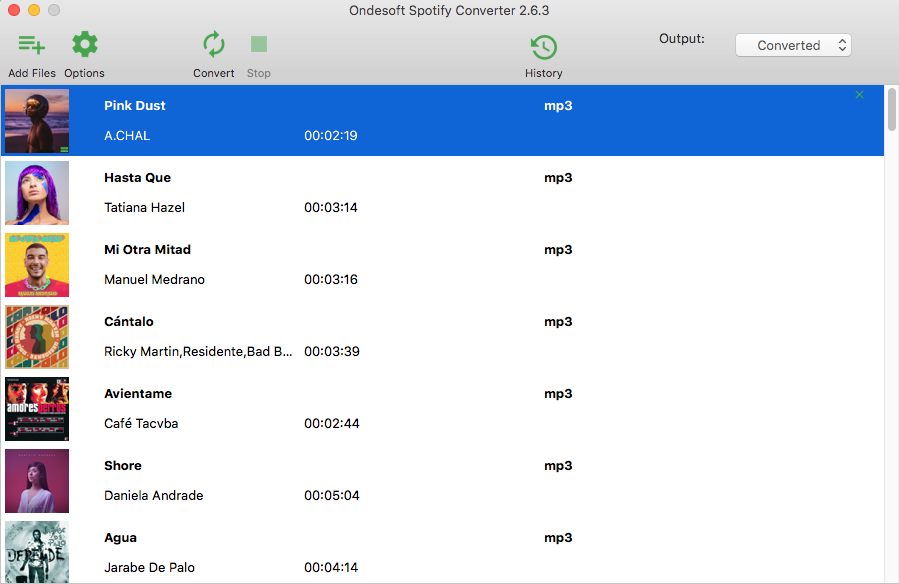
步骤 2 选择输出格式
单击选项按钮选择输出格式。
在高级设置中,您可以选择 FLAC 作为输出格式,或更改输出质量和采样率。
在输出设置中,您可以根据需要更改输出文件夹。
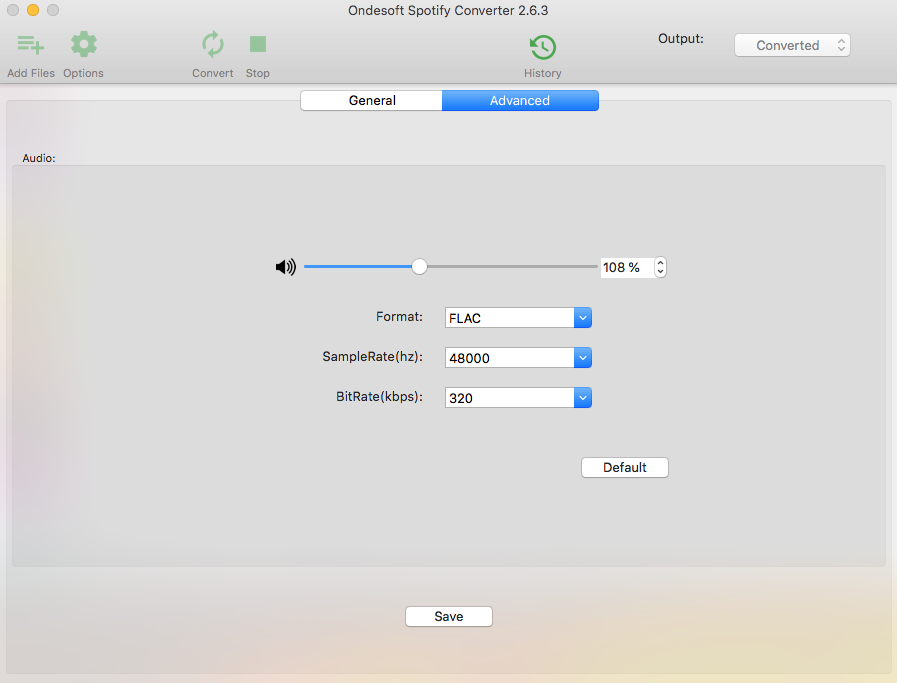
第 3 步开始下载和转换 Spotify 音乐
完成上述设置后,单击转换按钮开始转换。
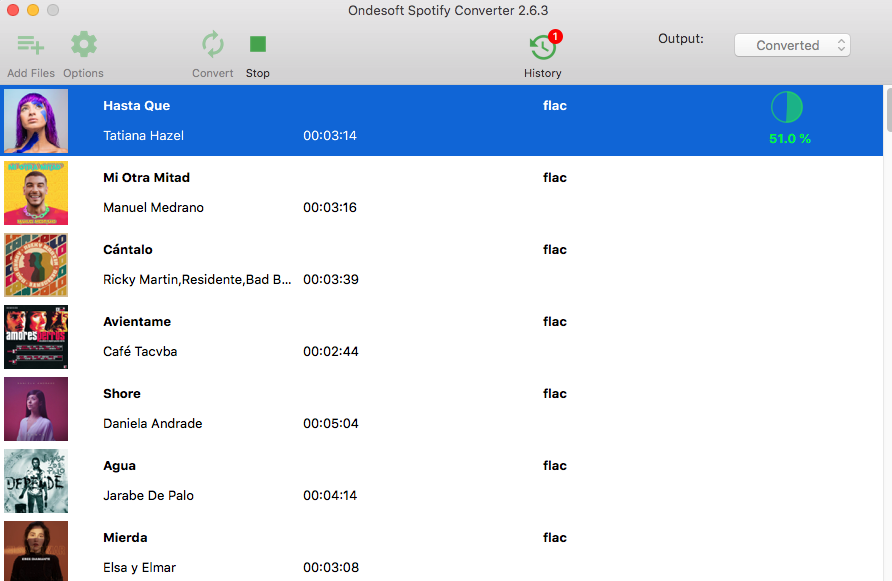
转换后,单击“历史记录”按钮以找到转换后的 FLAC 文件。
侧边栏
相关文章
热点提示
有用的提示
- Spotify 到 MP3
- Spotify 到 M4A
- Spotify 到 WAV
- Spotify 到 FLAC
- 从 Spotify 中删除 DRM
- 将 Spotify 刻录到 CD
- 将 Spotify 音乐另存为 MP3
- Spotify 与 Apple Music
- Spotify 免费与付费
- 在 Sonos 上播放 Spotify 音乐
- 将 Spotify 串流到 Apple TV
- Spotify 音乐到 Google Drive
- 下载无 DRM 的 Spotify
- iPhone 8 上的 Spotify 离线版
- Spotify 音乐到 iPhone X
- Spotify 到索尼随身听
- 在没有 Premium 的情况下离线收听 Spotify
- 将 Spotify 音乐传输到 iTunes 资料库
- 免费听 Spotify 音乐
- 将 Spotify 音乐添加到 iMovie
- 在车内播放 Spotify 音乐
- 将 Spotify 音乐传输到 USB
- 将 Spotify 音乐同步到 iPod
- Apple Watch 上的 Spotify 音乐
- Spotify 音乐质量
- Spotify 学生折扣
- 从 Spotify 下载音乐
- 在 PS4 上播放 Spotify 音乐
- 备份 Spotify 音乐
- 无需付费即可下载 Spotify 音乐
- 在 iPod 上收听 Spotify
- 免费下载 Spotify 音乐
- Spotify 到 Google Play 音乐
- Spotify 到 Apple Music
- 在 HomePod 上播放 Spotify
- 在 iPod Shuffle 上播放 Spotify
- Sandisk MP3 播放器上的 Spotify
- 解决 Spotify shuffle 问题
- Spotify 兼容 MP3 播放器
- 最佳 Spotify 下载器
- 免费 Spotify 录音机
- 下载 Spotify 音乐的 4 种方法
- 前 3 名 Spotify 到 MP3 转换器
- 适用于 Mac 的免费 Spotify 转换器
- 将 Spotify 播放列表转换为 Tidal
- 将 Spotify 播放列表转换为 YouTube
- 7 款最佳免费 Spotify 可视化工具
- 如何在 iOS/Mac/Windows 上免费获得 Spotify Premium
- 如何将 Drake More Life 下载到 MP3






